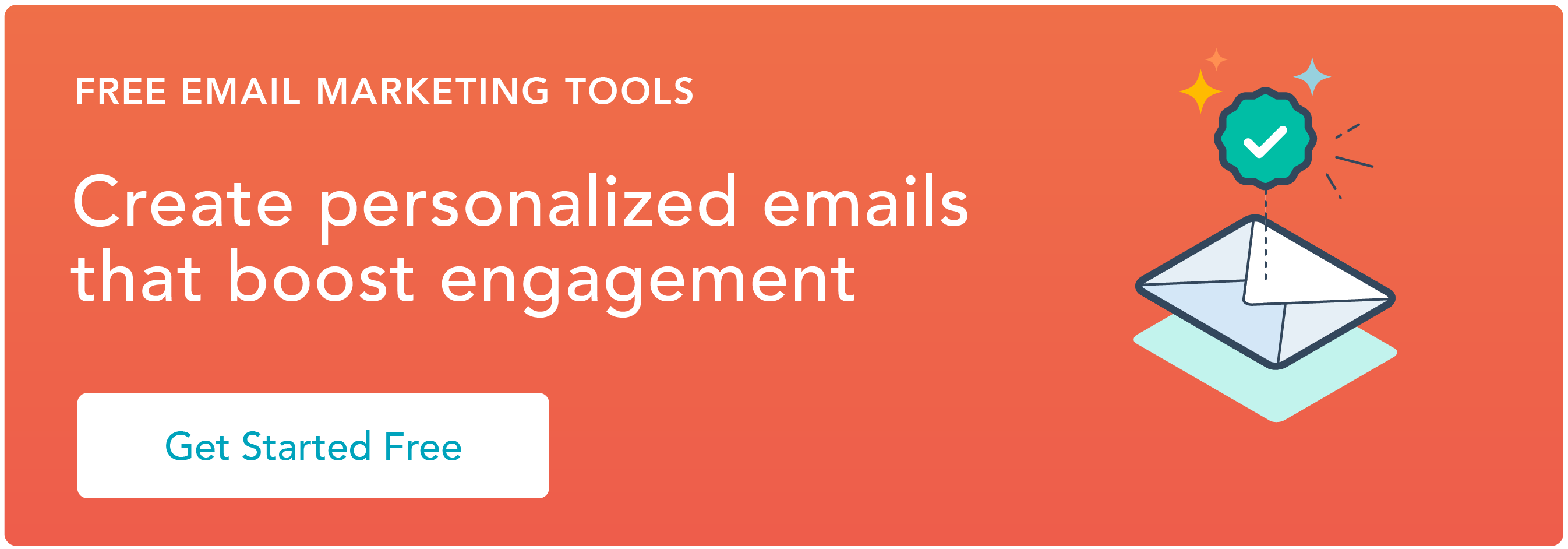Crear y usar fragmentos
Última actualización: julio 23, 2024
Disponible con cualquiera de las siguientes suscripciones, a no ser que se indique de otro modo:
|
|
Los fragmentos son bloques de texto breves y reutilizables que pueden utilizarse en los registros de contactos, empresas, operaciones, tickets y objetos personalizados. Puedes insertar fragmentos en plantillas de correo electrónico, conversaciones de chat y al registrar una actividad o nota.
Si quieres crear correos electrónicos reutilizables, obtén más información sobre la herramienta de plantillas .
Tenga en cuenta que: para crear y editar fragmentos, debe cumplir uno de los siguientes criterios:
- Si usted es un usuario de una cuenta Sales o Service Hub Professional o Enterprise, debe htener un asignado Sales Hub o Service Hub Seat.
- Ser usuario de una cuenta Ventas o Service Hub Starter y tener un Core Seat asignado.
Los usuarios con acceso a Ventas pueden crear, editar y eliminar fragmentos. Los usuarios que no cumplan los requisitos pueden crear y editar los cinco primeros snippers creados en la cuenta. Esto significa que si un usuario que no cumple los requisitos se añade a una cuenta en la que ya se han creado cinco o más fragmentos, ese usuario podrá utilizar esos cinco primeros fragmentos. Si no hay fragmentos en la cuenta, el usuario puede crear hasta cinco fragmentos en total.
Puede ver el número total de fragmentos que ya se han creado en su cuenta en la esquina superior derecha del panel de fragmentos. Más información sobre estos límites en el Catálogo de productos y servicios de HubSpot.
Crear fragmentos
Cuando crees y formatees tu fragmento, ten en cuenta lo siguiente:
- El teclado móvil HubSpot sólo te permite acceder a un máximo de 100 fragmentos.
- Crear un fragmento con llaves en vez de fichas de personalización dificulta la prestación de servicios que utilizan la plantilla de HubSpot. Elimina las llaves para guardar el fragmento.
- Hay un límite de 2.500 caracteres por fragmento. Si tu fragmento incluye un idioma con caracteres de doble byte, como el japonés, es posible que alcances el límite con menos de 2.500 caracteres.
Para crear un fragmento:
- En tu cuenta de HubSpot, dirígete a Biblioteca > Fragmentos.
- En la esquina superior derecha, haz clic en Crear fragmento.
- En el campo Nombre interno , introduce un nombre para el fragmento.
- En el editor de texto enriquecido Texto del fragmento, introduce el cuerpo de tu fragmento.
- Para modificar el texto, usa las opciones de formato en la parte inferior de la ventana de edición.
- Para editar el estilo de la fuente y el tamaño, o editar la alineación del texto, haz clic en el menú desplegable Más.
- Para agregar texto con hipervínculo, haz clic en el link ícono de enlace.
- Para incluir fichas de personalización en tu fragmento, haz clic en el menú desplegable Personalización. Más información sobre añadiendo fichas de personalización a tu fragmento.
- Introduce un nombre para el acceso directo del fragmento en el campo Acceso directo. Este acceso directo se utilizará el atajo para insertar el fragmento en un registro, plantilla de correo electrónico, conversación de chat en vivo o cuando registres una actividad.
- Cuando hayas terminado de crear tu fragmento, haz clic en Guardar fragmento.
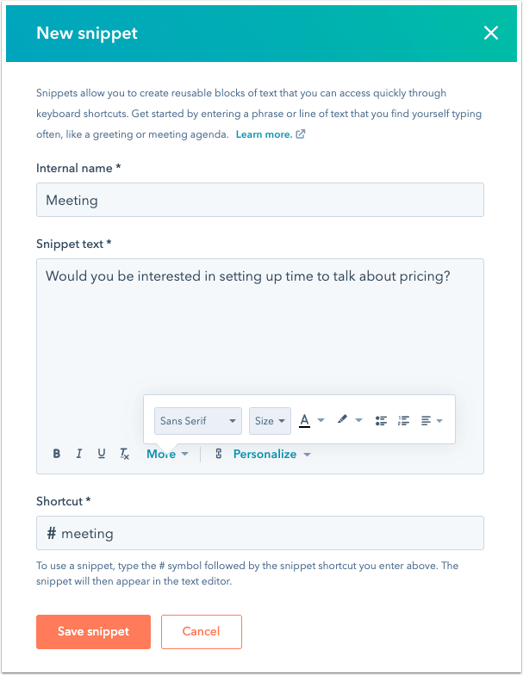
Gestionar fragmentos
Puedes editar, clonar, mover y eliminar fragmentos en el panel Fragmentos.
- En tu cuenta de HubSpot, dirígete a Biblioteca > Fragmentos.
- Utiliza la barra de búsqueda de la parte superior izquierda para buscar un fragmento por su nombre.
- Para editar un fragmento, haz clic en su nombre. En el cuadro de diálogo, edita los campos que desees modificar. Luego, haz clic en Guardar fragmento.
- Coloca el cursor sobre el fragmento y haz clic en el menú desplegable Acciones :
- Para clonar el fragmento, haz clic en Clonar. En el campo Nombre de la copia de este fragmento , introduce un nombre para el fragmento y luego haz clic en el menú desplegable Guardar fragmento en una carpeta y selecciona una carpeta. En el campo Acceso directo, introduce un nombre para el acceso directo al fragmento. Cuando haya terminado de crear el clon del fragmento, haz clic en Guardar.
- Para mover un fragmento a una carpeta, haz clic en Mover. En el cuadro de diálogo, selecciona una carpeta para el fragmento y haz clic en Mover.
- Para eliminar el fragmento, haz clic en Eliminar. En el cuadro de diálogo, haz clic en Sí, eliminar fragmento.
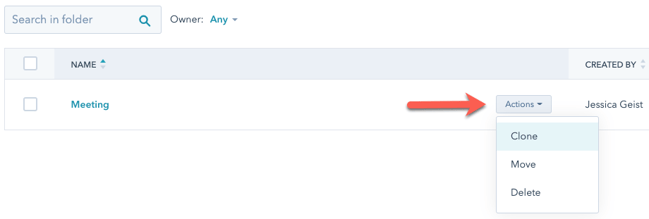
- Para crear nuevas carpetas para tus fragmentos:
- En la parte superior derecha del panel Fragmentos , haz clic en Nueva carpeta.
- En el cuadro de diálogo, escribe un nombre para tu carpeta, luego haz clic en Agregar carpeta.
- Para cambiar el nombre de una carpeta, haz clic en la casilla de comprobación situada junto a la carpeta. En la barra de menús, haz clic en Cambiar nombre. En el campo Cambiar el nombre de la carpeta, introduce un nombre para la carpeta. Haz clic en Guardar carpeta.
Usar fragmentos
Usa fragmentos para dejar notas acerca de los prospectos en el CRM y, de manera rápida, extraer detalles importantes cuando redactes un correo electrónico a un prospecto o como respuestas rápidas durante chats en directo. También puedes insertar un fragmento al registrar una actividad o salir de un comentario en un registro usando la aplicación móvil de HubSpot para Android. Hay dos maneras de agregar un fragmento:
Nota: si has utilizado fichas de personalización en tu fragmento, estas fichas sólo aparecerán cuando utilices el fragmento en la pestaña Correo electrónico de un registro de contacto, empresa, negocio o ticket.
- Escribe el símbolo # en el editor de texto. Comienza a escribir el atajo del fragmento, luego selecciona el fragmento del menú desplegable. El fragmento aparecerá automáticamente en el editor de texto.
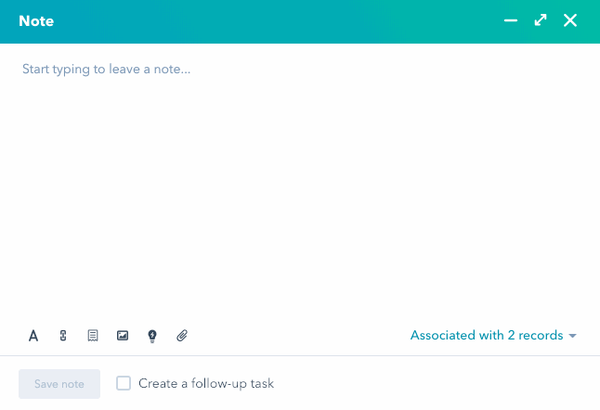
- En la parte inferior del editor de texto, haz clic en el textSnippetícono de fragmentos y luego selecciona un fragmento del menú desplegable.
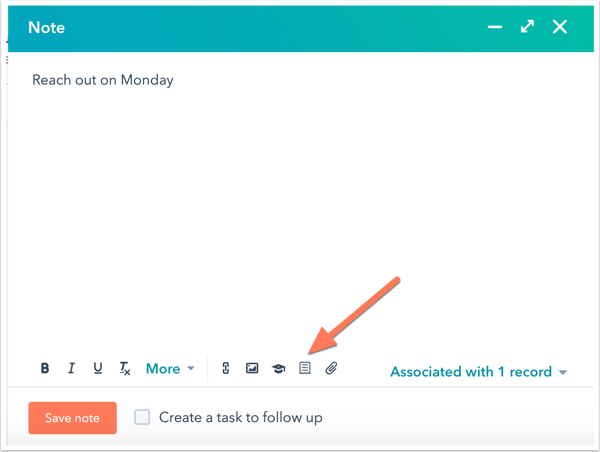
También puedes Insertar fragmentos en los correos electrónicos desde tu bandeja de entrada utilizando la extensión de Chrome HubSpot Sales o el Complemento de Outlook para escritorio HubSpot Sales para Outlook [HubSpot Sales para Outlook].